- shares
- Facebook Messenger
- Gmail
- Viber
- Skype
WooCommerce là một plugin miễn phí cho phép bạn thiết kế web bán hàng bằng WordPress chính thức. Nó là một plugin tùy biến nâng cao, có thể mở rộng tính năng và không yêu cầu hiểu biết chuyên môn về kỹ thuật web bạn dễ dàng có thể thiết lập một cửa hàng thương mại điện tử đơn giản với các bước cài đặt WooCommerce dễ hiểu.
Sản phẩm được thêm vào cùng một giao diện quản trị WordPress cũng như thêm bài viết blog; WooCommerce cũng hỗ trợ vô số các giao diện bán hàng; phương thức thanh toán được tích hợp và dễ dàng tích hợp. Nhìn chung, WooCommerce là một giải pháp (tất cả-trong-một) cho trang thương mại điện tử dựa trên nền tảng WordPress.
Trên blog này chúng tôi có cung cấp một series các bài hướng dẫn về WooCommerce, giải quyết các vấn đề cụ thể và đề xuất các giải pháp. Hướng dẫn này di sâu nhiều hơn cho người dùng mới và trình bầy tất cả các bước để cài đặt WooCommerce, thiết lập cấu hình và tối ưu WooCommerce của bạn.
Đánh giá hosting tốt nhất dành cho WordPress
Tại sao sử dụng WooCommerce
Vì đây là plugin hoàn toàn miễn phí, dễ dàng sử dụng, có một cộng đồng hỗ trợ rất lớn và sự chắc chắn.
Trên thực tế, WooCommerce, cũng như WooThemes đã được mua bởi Automattic, công ty đằng sau WordPress từ năm 2015. Điều đó nói lên sự ổn định của plugin này, bạn không phải lo lắng khi cần update code vì bản nâng cấp của WooCommerce luôn thường xuyên mỗi khi WordPress nâng cấp để tương thích, miễn là WordPress tồn tại, WooCommerce sẽ hoàn toàn tương thích.
Chúng ta có nhiều giao diện bán hàng cho WooCommerce hoặc chỉ cần vào WooThemes, để tìm các theme miễn phí và trả phí được phát triển bởi nhóm WooCommerce. Ngoài ra, bạn có thể mua các giao diện trên Themeforest có hỗ trợ tích hợp WooCommerce, bao gồm các chủ đề WordPress bán chạy nhất như Avada, Enfold,…
Rất mở rộng
Có rất nhiều plugin giúp bạn mở rộng thêm tính năng cho WooCommerce như quản lý kho, thanh toán. Bên cạnh đó, Codecanyon cung cấp nhiều plugin đa chức năng được tích hợp 100% với WordPress
Nhiều nhà phát triển sử dụng WooCommerce.
Cũng giống như bản thân WordPress, có rất nhiều lập trình viên và nhà phát triển web, chuyên về WooCommerce. Nếu bạn có một yêu cầu phức tạp hơn, bạn có thể dễ dàng tìm kiếm một nhà phát triển để làm điều đó cho bạn.
Bắt đầu
Để cài đặt WooCommerce cũng giống như cài plugin WordPress thông thường rất đơn giản, bạn đăng nhập vào quản trị WordPress và thêm plugin mới “Plugins -> Add new” tìm “WooCommerce” , sau đó cài đặt và kích hoạt nó.
Sau khi kích hoạt plugin, bạn được chuyển hướng đến trang hướng dẫn. Tại trang này sẽ giúp bạn thiết lập cấu hình cài đặt ban đầu cho cửa hàng. Tốt nhất bạn hãy làm theo hướng dẫn qua từng bước với tùy chọn cấu hình cơ bản để hoàn tất. Lúc này, hãy nhấp vào “Let’s go” và bắt đầu.
Cài đặt trang
Trong màn hình này, thông báo cho bạn về các trang cần thiết phải được tạo cho cửa hàng WooCommerce:
- Shop: đây là trang chính hiển thị danh sách sản phẩm.
- Cart: trang giỏ hàng, sẽ hiển thị các sản phẩm mà khách hàng đang mua
- Checkout: trong trang này, khách hàng có thể xác nhận thanh toán, kèm với thông tin vận chuyển và phương thức thanh toán.
- My Account: thông tin tài khoản khách hàng, bao gồm form đăng ký và đăng nhập.
Tùy chọn địa phương
Phần sau đây cho phép bạn thiết lập vị trí của cửa hàng của bạn. Ngoài ra, thiết lập về đơn vị tiền tệ bạn sử dụng trong giao dịch mua bán và đơn vị trọng lượng, kích thước mà cửa hàng của bạn sẽ sử dụng.
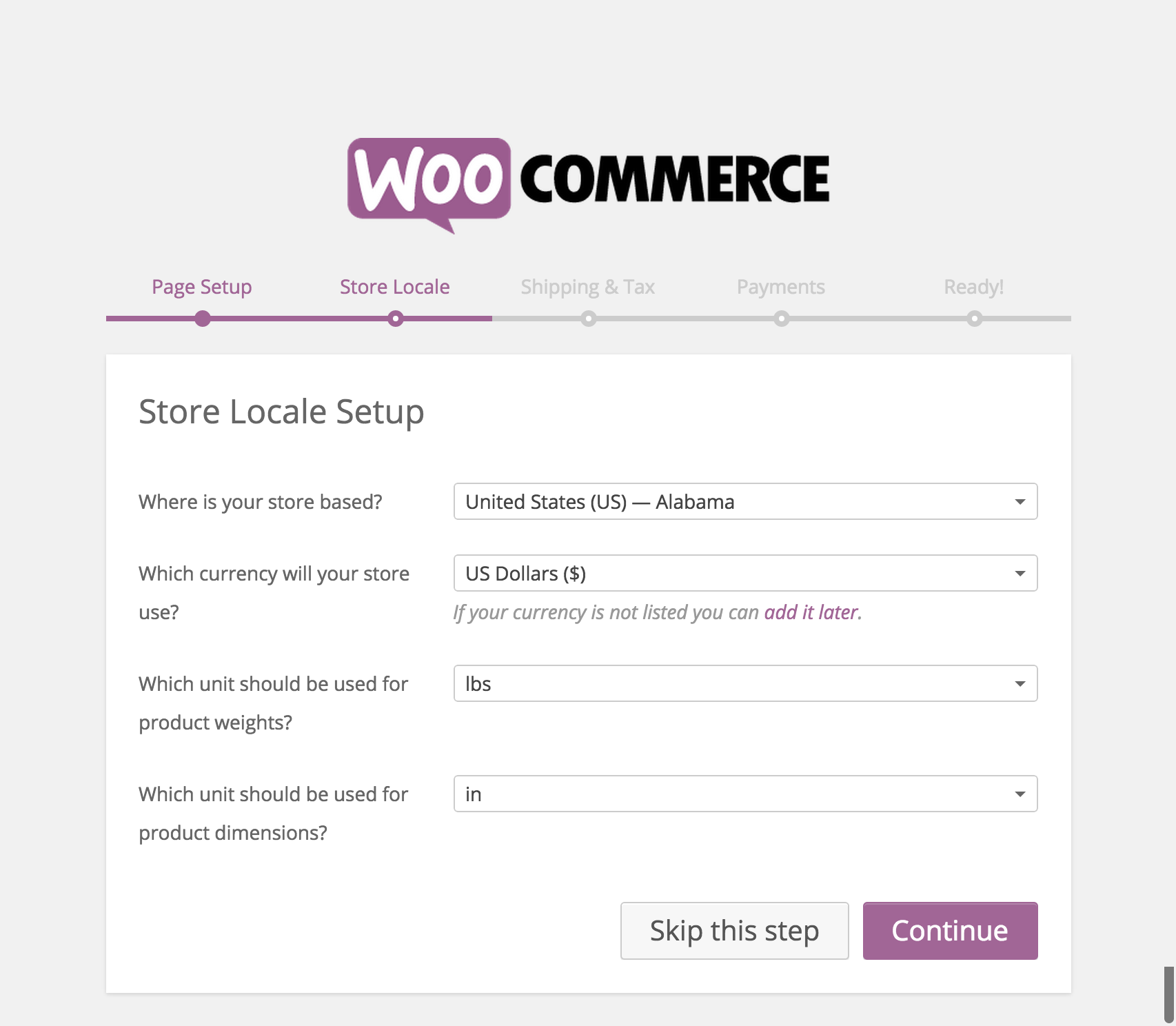
Kích hoạt vận chuyển và thuế
Nếu bạn muốn ship các sản phẩm hữu hình cho khách hàng, bạn sẽ cần cấu hình liên quan đến phương thức vận chuyển.
Ngoài ra, có thể bật chức năng tính thuế cho sản phẩm; trong trường hợp này, sẽ xuất hiện nhiều tùy chọn hơn, cho phép bạn cấu hình thuế suất của quốc gia và giá có bao gồm thuế hay không.
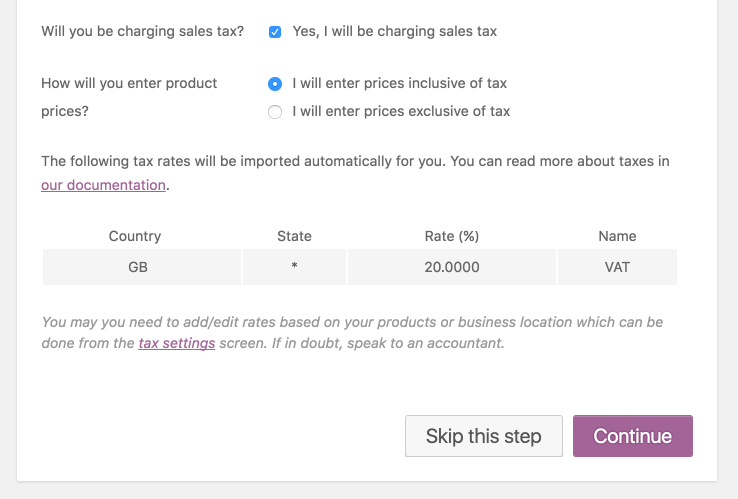
Cấu hình thanh toán
Bước tiếp theo, cho phép bạn chọn và thiết lập các tùy chọn thanh toán có sẵn. Wizard cung cấp cho bạn sự lựa chọn mặc định với hai trong số các tùy chọn thanh toán phổ biến nhất, PayPal hoặc Stripe.
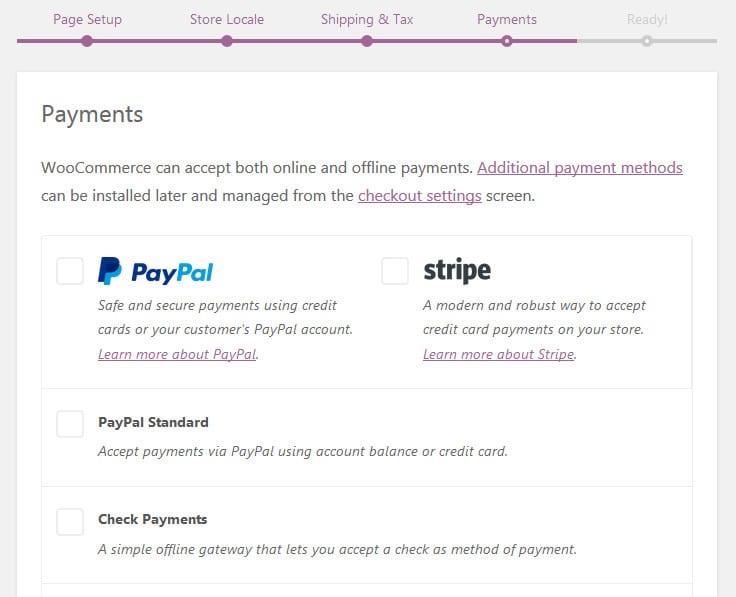
Tuy nhiên, bạn cũng có thể kích hoạt các phương thức thanh toán khác như chuyển khoản hoặc giao hàng tận nơi (COD)
Thêm sản phẩm
Ở bước cuối, trình hướng dẫn yêu cầu xem bạn có quyết định muốn tạo sản phẩm đầu tiên của mình không.
Thêm sản phẩm mới cũng giống như thêm bài viết trong WordPress, rất đơn giản bạn tìm menu “Sản phẩm -> Thêm Sản phẩm”. Giống như trang “Bài đăng mới”, khi bạn thêm tiêu đề, liên kết URL xuất hiện và cho bạn tùy chọn thay đổi slug. Tiếp theo, trường nhập văn bản bạn nhập mô tả sản phẩm dạng HTML.
Thêm ảnh của sản phẩm
Bạn có thể thêm ảnh đại diện cho sản phẩm cũng như nhiều ảnh thumbnails bổ xung khác cho sản phẩm nếu có.
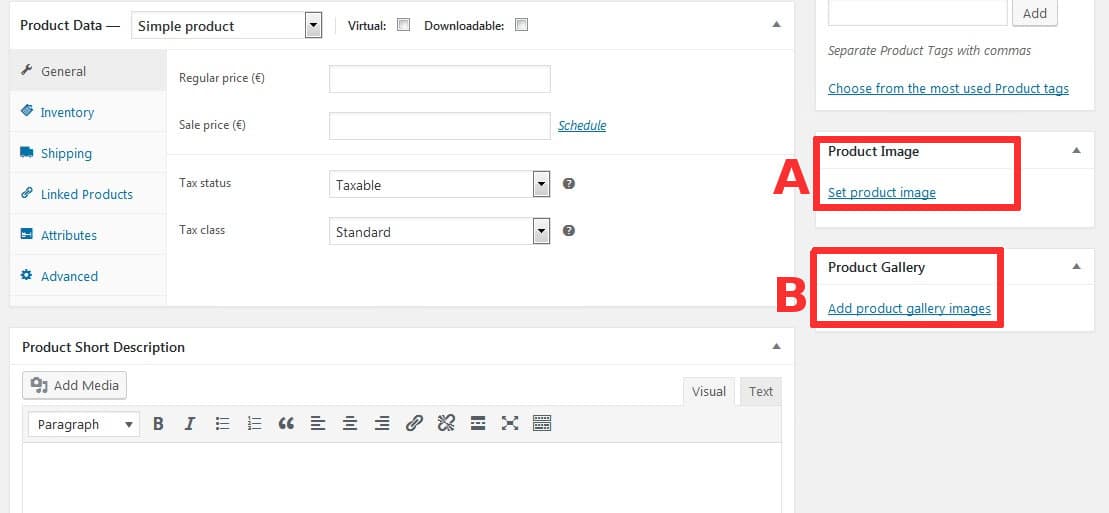
Trong hình trên, bạn có thể thấy phần dưới trang thêm sản phẩm mới. Để thêm hình ảnh sản phẩm, hãy chuyển đến vùng (A Product Image) và chọn hoặc tải lên hình ảnh từ thư viện Media của bạn. Hình ảnh này sẽ được hiển thị trên website, cũng như trang chi tiết sản phẩm.
Để thêm nhiều hình ảnh cho cùng một sản phẩm, chỉ cần nhấp vào (B Product Gallery): thêm bao nhiêu hình ảnh tùy thích. Chúng sẽ được hiển thị trong trang sản phẩm chi tiết dưới dạng bộ sưu tập gallery.
Xóa đánh giá sản phẩm
Trong trường hợp bạn không muốn người dùng bình luận về sản phẩm của mình, bạn có thể dễ dàng xóa tab “Đánh giá” khỏi trang sản phẩm. Chúng ta biết rằng trang thêm/sửa sản phẩm có logic tương tự như trang “Bài viết”. Trường hợp này, các bài đánh giá là bài bình luận. Tất cả những gì bạn cần làm là tắt nhận xét cho sản phẩm và tab đánh giá sẽ không hiển thị cho sản phẩm này.
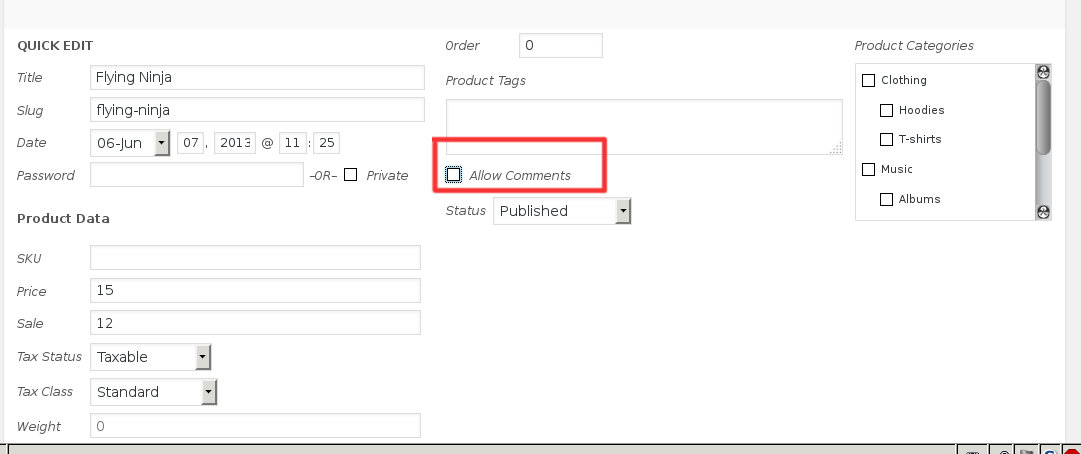
Để thực hiện, hãy vào “Products -> Quick Edit” và bỏ chọn tùy chọn “Allow Comments”.
Product data
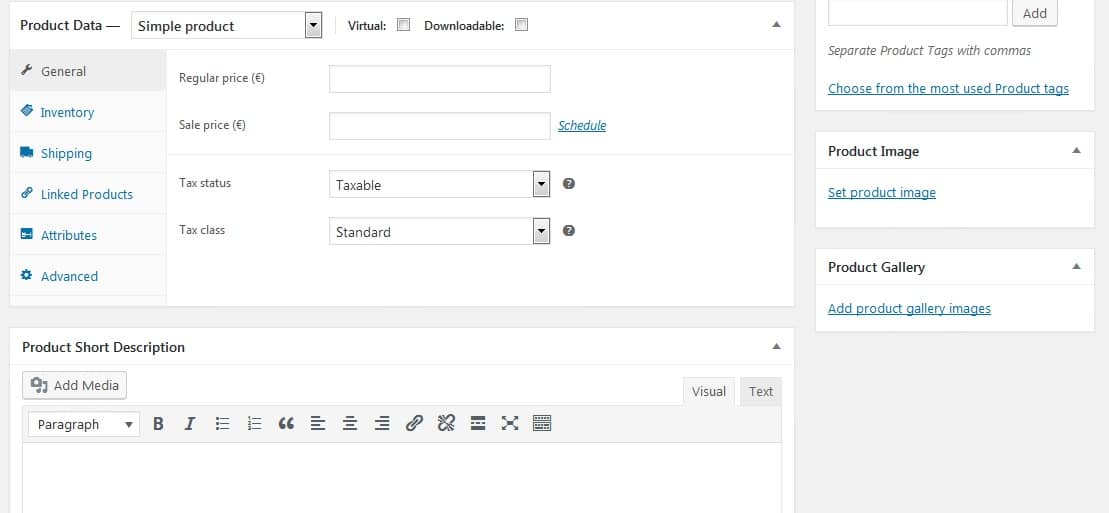
Tại đây, bạn có thể thêm thông tin chi tiết cho các sản phẩm, chẳng hạn như giá, tồn kho, kích thước và các tùy chọn giao hàng khác và hơn thế nữa. Vui lòng xem tài liệu từ WooCommerce để biết mô tả chi tiết về mọi tùy chọn:
SKU
SKU là viết tắt của Stock Keep Unit và đó là một ID duy nhất cho mỗi sản phẩm. Lưu ý, ID này được định dạng để nó không thể chồng chéo với ID của bài đăng Post (ví dụ: có thể sử dụng mã bắt đầu bằng một chữ cái).
SKU rất quan trọng đối với việc quản lý kho và cho mục đích theo dõi sản phẩm. Thực tế, bạn nên thêm mã SKU vào URL của sản phẩm và bật tìm kiếm theo SKU. Chức năng này sẽ giúp người quản lý theo dõi cửa hàng tốt hơn dễ tìm kiếm và quản lý số lượng sản phẩm trong kho.
Bạn cũng cần tìm hiểu cách thêm SKu tự động cho tất cả sản phẩm trong WooCommerce.
Vận chuyển
Tính năng vận chuyển trong WooCommerce, có vẻ khá đơn giản nó không cung cấp quá nhiều tùy chỉnh. Hãng vận chuyển của bạn có thể cung cấp nhiều tùy chọn cho bạn và có thể không có sẵn trong WooCommerce mặc định; ví dụ bạn có thể đưa ra những chính sách tuyệt vời cho khách hàng của mình bằng giao hàng miễn phí nếu họ đặt hàng trên một mức giá nhất định.
Bạn có thể xem hướng dẫn cách chọn các phương thức giao hàng khác nhau tùy thuộc vào tổng giá trị giỏ hàng.
Khi giao hàng miễn phí, có một điều nữa bạn cần lưu ý là WooCommerce cho phép đặt giao hàng miễn phí cho tất cả các đơn đặt hàng hoặc chỉ cho các đơn đặt hàng trên một số tiền nhất định. Để tùy chỉnh thêm miễn phí giao hàng, chúng tôi khuyên bạn nên sử dụng plugin WooCommerce Advanced Free Shipping.
Mở rộng WooCommerce
Như chúng tôi đã đề cập, một trong những điều tuyệt vời nhất về WooCommerce đó là khả năng mở rộng và linh hoạt của nó. Cộng đồng WordPress đã tạo ra một kho giao diện bán hàng và plugin tuyệt vời cho phép bạn tùy chỉnh hoặc thêm các chức năng vào cửa hàng WooCommerce của bạn.
WooCommerce Theme
WooCommerce được thiết kế đặc biệt cho phép web developer sáng tạo mọi giao diện tùy ý; nội dung được trình bày với các lớp /hàm WordPress tiêu chuẩn, do đó bất kỳ chủ đề nào sẽ hiển thị chức năng WooCommerce theo các kiểu riêng của chủ đề đó.
Tuy nhiên có rất nhiều chủ đề đã được thiết kế tiêu chuẩn để dạy bạn cách cửa hàng trực tuyến WooCommerce hoạt động và bạn sẽ nhiều điều từ các giao diện mẫu như vậy.
Đầu tiên, có thể nhắc đến Storefront theme, được tạo bởi chính những người phát triển WooCommerce và nó dựa trên giao diện Underscores bởi Automattic. Theme được thiết kế logic chắc chắn , bảo mật và có tích hợp đầy đủ với WooCommerce.

Tiếp theo, là chuỗi theme `Twenty-` xuất bản từ Automattic, và tích hợp mặc định vào WordPress. Tuy nhiên, giao diện WordPress mới, Twenty Seventeen đã sẵn sàng tương thích với WooCommerce.
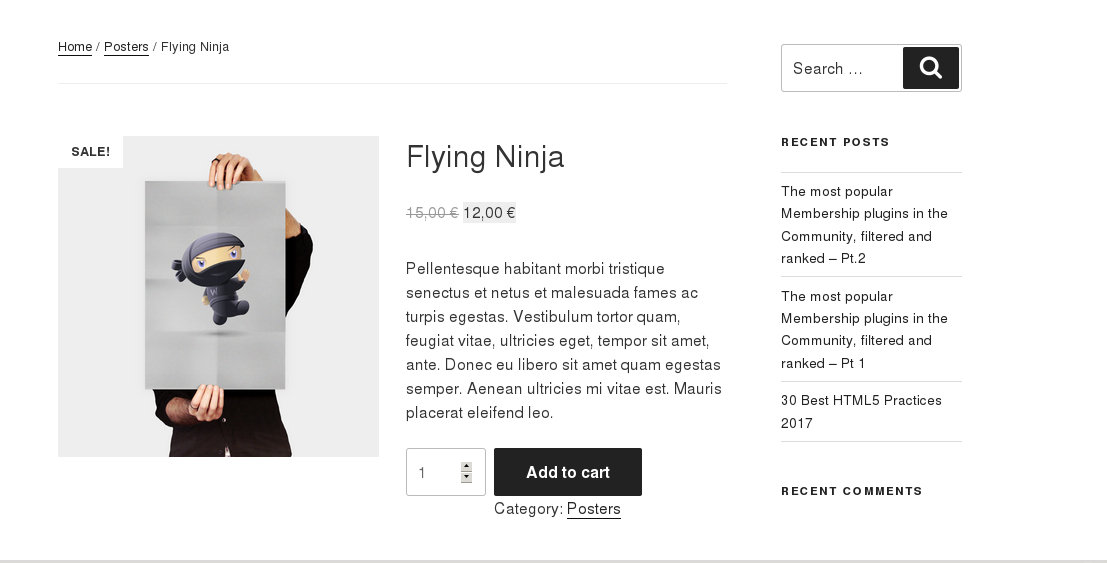
Sự phổ biến của WooCommerce, đã tạo ra hầu hết các giao diện thương mại cũng như nhiều giao diện miễn phí để đánh dấu mốc coi WooCommerce như một phần không thể thiếu cho những người đang kinh doanh thương mại điện tử. Nhiều giao diện miễn phí về nhiều lĩnh vực được thiết kế công phu, bạn có thể tìm thấy tại kho giao diện của chúng tôi.
Extensions
Bạn có thể tìm những plugin miễn phí phù hợp và lẫn trả phí. Để cài đặt những plugins này bạn truy cập “WooCommerce -> Extensions”.
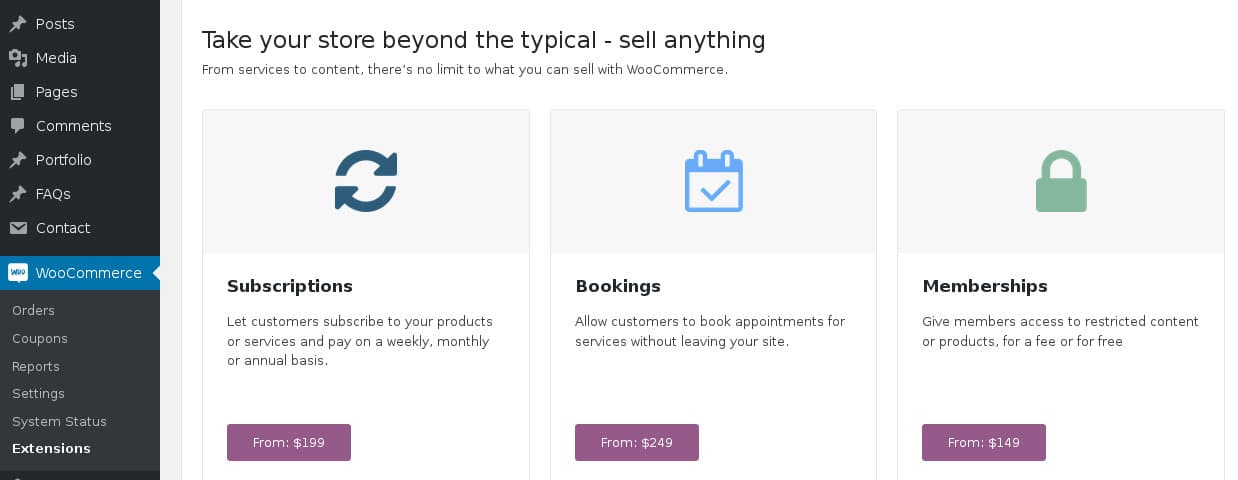
Ở tab đầu tiên, bạn sẽ thấy một số plugins trả phí. Tuy nhiên có khá nhiều plugins miễn phí được hỗ trọ bởi WooCommerce ở các tab khác, bạn nên mở nhiều tab để tìm thấy plugins miễn phí mà bạn cần. Nhiều phương thức thanh toán, gồm Stripe, Amazon, PayFast..và bạn có thể cài đặt chúng miễn phí từ trang https://woocommerce.com/product-category/woocommerce-extensions/?orderby=price
Một vài plugins bạn nên quan tâm:
- Woocommerce Login / Signup Lite, cho phép khách hàng đăng ký & đăng nhập trước khi mua hàng.
- Thanh toán với Stripe và Amazon cũng như các phương thức thanh toán khác.
- Tích hợp WooCommerce Google Analytics Integration – giúp bạn theo dõi người mua hàng bởi google analytics
- WooCommerce Product Slider – hiển thị sản phẩm dạng slide.
- WooCommerce Currency Switcher cho phép khách hàng đổi tiền tệ & sử dụng đồng tiền của chính người mua.
- MailChimp for WordPress, Đây là một plugin marketing có tích hợp luôn cho WooCommerce cho phép khách hàng của bạn đăng ký danh sách eMail.
Tôi tin rằng bài viết này đã giúp bạn có cái nhìn tổng quan nhất và các bước để thiết lập cấu hình một cửa hàng WooCommerce cơ bản. Vui lòng sử dụng thanh tìm kiếm hoặc xem các bài đăng trước của chúng tôi trong danh mục WooCommerce để biết thêm mẹo và thủ thuật liên quan đến tùy chỉnh Woocommerce.
Hãy cho mình biết suy nghĩ của bạn trong phần bình luận bên dưới bài viết này. Hãy theo dõi kênh chia sẻ kiến thức WordPress của Hoangweb trên Twitter và Facebook
- shares
- Facebook Messenger
- Gmail
- Viber
- Skype
cám ơn bạn, bài viết rất hay